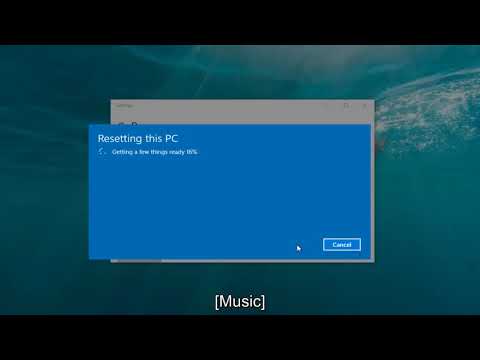Ky wikiHow ju mëson se si të pastroni tastierën tuaj në mënyrë që të rregulloni çelësat ngjitës ose të mbërthyer. Meqenëse çelësat e mbërthyer janë zakonisht rezultat i lëngut të derdhur ose grumbullimit të tepërt të pluhurit, pastrimi i tastierës tuaj duhet të adresojë këtë çështje. Nëse çelësat e tastierës tuaj funksionojnë mekanikisht, por nuk arrijnë të regjistrojnë disa goditje në kompjuterin tuaj, zakonisht mund ta rregulloni problemin duke përditësuar ose riinstaluar tastierën ose drejtuesit e saj.
Hapa
Metoda 1 nga 2: Pastrimi i tastierës suaj

Hapi 1. Shkëputeni tastierën nga burimi i saj i energjisë
Nëse jeni duke përdorur një kompjuter portativ, kjo nënkupton fikjen dhe shkëputjen e laptopit dhe heqjen e baterisë së tij nëse është e mundur. Nëse përdorni një tastierë të pavarur, shkëputja nga priza dhe/ose heqja e baterive do të jetë e mjaftueshme.

Hapi 2. Spërkatni tastierën me ajër të ngjeshur
Përdorni ajrin e ngjeshur për të nxjerrë mbeturinat ose pluhurin nga hapësirat midis çelësave dhe bazës së tastierës.
Spërkatja e ajrit të ngjeshur rreth secilit çelës është një ide e mirë; edhe nëse jo të gjithë çelësat janë të mbërthyer, kjo do të parandalojë ngjitjen në të ardhmen

Hapi 3. Hiqni çdo objekt të mbetur me një kruese dhëmbësh
Nëse ndonjë objekt i madh (p.sh., mbetja) mbetet i dukshëm pranë ose nën çelësat e tastierës, përdorni një kruese dhëmbësh për të hequr objektet.

Hapi 4. Fshini tastierën me alkool izopropil
Spërkoni lehtë alkoolin izopropil në një leckë të pastër, pastaj drejtojeni nga e majta në të djathtë në sipërfaqen e tastierës tuaj. Kjo do të ndihmojë në heqjen e çdo mbetjeje ngjitëse ose ngjitëse nga rreth çelësave.
- Nëse nuk keni alkool izopropil, mund të përdorni ujë; megjithatë, sigurohuni që ta thani tastierën para se të vazhdoni nëse e bëni këtë.
- Nëse kompjuteri juaj ka një shtresë UV ose një efekt të ngjashëm, mos përdorni alkool izopropil pasi do të heqë veshjen. Përdorni ujë të ngrohtë në vend.

Hapi 5. Testoni çelësat
Provoni të shtypni vazhdimisht çelësat ngjitës. Nëse ato nuk janë ende ngjitëse, mund të ndaleni këtu; përndryshe, vazhdoni me pjesën tjetër të kësaj metode.

Hapi 6. Bëni një fotografi të tastierës tuaj
Para se të hiqni ndonjë çelës, fotografoni tastierën tuaj në mënyrë që të dini se cilat çelësa ku shkojnë.

Hapi 7. Hiqni çelësat ngjitës nga tastiera
Nëse jeni duke përdorur një tastierë mekanike (p.sh., një tastierë desktop), përdorni një tërheqës të kapëses së tastit nëse keni një të tillë; përndryshe, mund të mbështillni fillin rreth bazës së çelësit dhe butësisht të tërhiqeni lart. Ju gjithashtu mund të keni nevojë të përdorni një kaçavidë me kokë të sheshtë për të kapur çelësat.
- Nëse keni një kompjuter portativ, referojuni manualit të laptopit ose dokumentacionit në internet për udhëzime mbi heqjen e çelësave (në shumicën e rasteve, ju do t'i nxirrni çelësat nga një pikë specifike për të shmangur prishjen e shulave të tyre).
- Nëse keni një kompjuter portativ MacBook, mund t'i hiqni çelësat duke i kërkuar nga lart nga çelësi (et).
- Shumica e mbeturinave gjenden në shkronja dhe numra. Çelësat e tjerë kanë tendencë të jenë më pak të ndotur dhe më të vështirë për t'u zëvendësuar pas heqjes, veçanërisht shiritin hapësinor.

Hapi 8. Pastroni nën çelësat
Përdorni ajër të kompresuar për të hequr pluhurin dhe mbeturinat e ekspozuara, dhe një majë Q ose një leckë të lagur me alkool izopropil për të hequr ngjitjen dhe njollat.
Për tastierat e laptopëve dhe tastierat e tjera me pjesë delikate të brendshme, përdorni një fshirje të butë vetëm me një tip Q-tip

Hapi 9. Lani dhe thani çelësat
Nëse pjesa e poshtme e çelësave tuaj është e zbardhur ose e ndotur, vendosini në një kullesë dhe derdhni ujë mbi to, ose fërkojini në një kovë me ujë me sapun. Lërini të thahen plotësisht në një peshqir letre.

Hapi 10. Lubrifikoni përsëri çelësat e tastierës mekanike
Nëse keni një tastierë mekanike, shtypni levën e tastit ngjitës dhe aplikoni një pikë lubrifikanti në muret e pusit të çelësit, pastaj lëshojeni dhe shtypni levën disa herë për të përfshirë lubrifikantin.
- Sigurohuni që lubrifikanti që përdorni është krijuar posaçërisht për tastiera ose plastika të tjera të ndjeshme. Përdorimi i një lubrifikanti standard si WD-40 mund të prishë tastierën.
- Kjo është e nevojshme vetëm nëse leva (t) e tastierës mekanike është/janë ende duke u ngjitur pas pastrimit tuaj.

Hapi 11. Lëreni tastierën tuaj të thahet për të paktën dy ditë para se ta përdorni
Pasi tastiera juaj të jetë tharë në kocka, mund të vazhdoni me montimin e saj, duke e lidhur përsëri në kompjuterin tuaj dhe duke e testuar atë.
Nëse çelësat janë ende duke u ngjitur, veçanërisht në një tastierë më të vjetër mekanike, merrni parasysh marrjen e tastierës tuaj për riparime profesionale
Metoda 2 nga 2: Rregullimi i Çështjeve të Pajisjeve dhe Softuerëve

Hapi 1. Sigurohuni që tastiera është e lidhur siç duhet
Për të shmangur problemet e softuerit, tastiera juaj duhet të lidhet drejtpërdrejt me kompjuterin tuaj dhe jo në një shpërndarës USB.
Nëse tastiera juaj përdor bateri, sigurohuni që është e ngarkuar (ose zëvendësoni bateritë me të freskëta)
Shënim:
Kaloni këtë hap për një laptop.

Hapi 2. Përditësoni drejtuesit e tastierës tuaj
Shumicën e kohës, çështjet e tastierës mund të lidhen me drejtuesit ose softuerin e vjetëruar. Mund ta rregulloni tastierën duke përditësuar drejtuesin ose softuerin. Mënyra më e lehtë për të siguruar që drejtuesit tuaj janë të përditësuar është duke përdorur programin e përditësimit të kompjuterit tuaj:
- Windows - Hapur Fillo, klikoni mbi Cilësimet veshje, kliko Përditësim dhe Siguri, kliko Windows Update, kliko Kontrolloni për përditësime, dhe instaloni çdo përditësim të disponueshëm.
- Mac - Hapni Menuja e mollës, kliko Dyqani i Aplikacioneve…, klikoni mbi Përditësimet tab, dhe kliko P URDITSO GJITH nëse është në dispozicion.
- Nëse keni një tastierë mekanike, një mënyrë tjetër për të azhurnuar drejtuesit e tastierës tuaj është duke shkuar në faqen e internetit të prodhuesit të tastierës, duke gjetur modelin tuaj të tastierës dhe duke kërkuar një shkarkim të shoferit. Pastaj mund të shkarkoni skedarin e drejtuesit të tastierës dhe klikoni dy herë për ta ekzekutuar.

Hapi 3. Rinstaloni tastierën
Mënyra më e lehtë për ta bërë këtë është duke fikur kompjuterin tuaj, duke e shkëputur nga priza dhe pastaj duke e lidhur përsëri tastierën dhe duke e kthyer kompjuterin përsëri.
- Nëse keni një laptop, kaloni këtë hap.
- Mund të riinstaloni tastierat Bluetooth duke i fshirë ato nga menyja Bluetooth dhe pastaj duke i çiftuar përsëri me kompjuterin tuaj.

Hapi 4. Përcaktoni cilat programe nuk punojnë me tastierën tuaj
Nëse vëreni se programe të veçanta nuk punojnë me tastierën tuaj (p.sh. shfletuesi juaj i uebit ose Microsoft Word), mbani shënim ato programe.
Nëse çelësi i tastierës ose grupi i çelësave nuk po punojnë me asnjë program në kompjuterin tuaj, kaloni këtë hap dhe hapin tjetër

Hapi 5. Përditësoni programin në të cilin keni probleme
Kjo nuk do të rregullojë gjithmonë problemet e tastierës, por nëse programi nuk është plotësisht i përditësuar, azhurnimi nuk do të dëmtojë.

Hapi 6. Riparoni lidhjet e brendshme të laptopit
Nëse disa nga çelësat e laptopit tuaj nuk regjistrohen kur shtypen, mund të ketë një lidhje të brendshme të lirshme. Nëse nuk keni një udhëzues për modelin tuaj dhe nuk jeni të kënaqur me çmontimin e laptopit tuaj, duhet të kërkoni riparime profesionale.
Video - Duke përdorur këtë shërbim, disa informacione mund të ndahen me YouTube

Këshilla
- Përdorimi i një filtri kafeje në vend të peshqirëve të letrës për të tharë tastierën tuaj do të rezultojë në më pak fibra letre që do të qëndrojnë në tastierën tuaj.
- Nëse derdhni diçka në tastierën tuaj, hiqni menjëherë burimin e energjisë dhe kthejeni atë përmbys. Fshijeni sa më shumë që të jetë e mundur me një leckë të thatë, lëreni të thahet brenda natës, pastaj pastroni siç përshkruhet më sipër.
Paralajmërimet
- Mos përdorni sprej pastrues ose pastrues që përmbajnë peroksid hidrogjeni.
- Shmangni aplikimin e lëngjeve drejtpërdrejt; në vend të kësaj, përdorni një leckë të lagur ose shtupë pambuku.